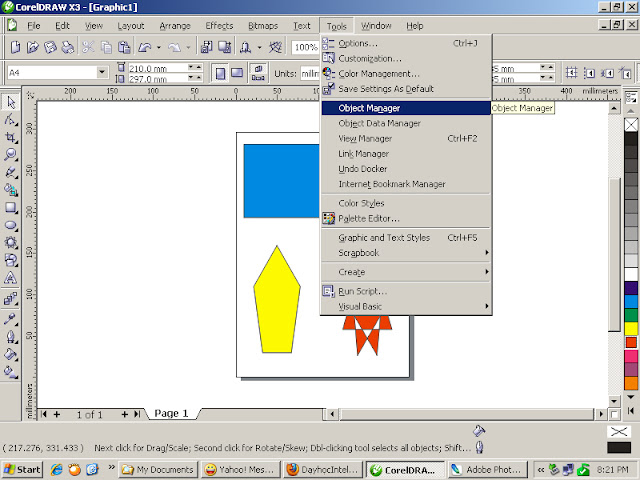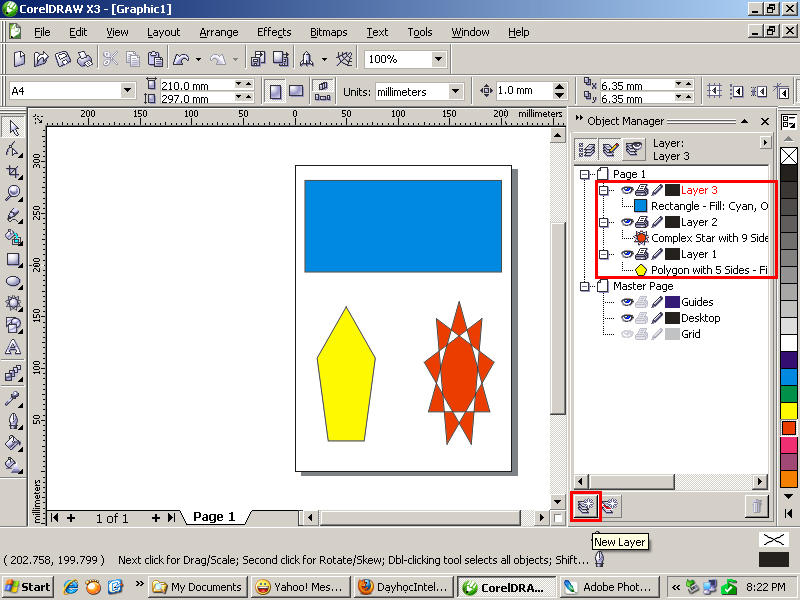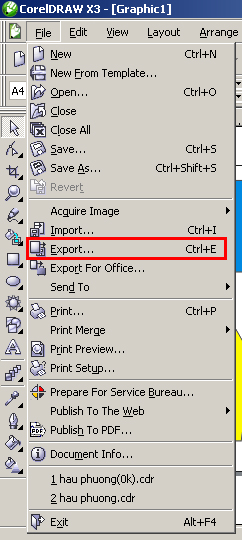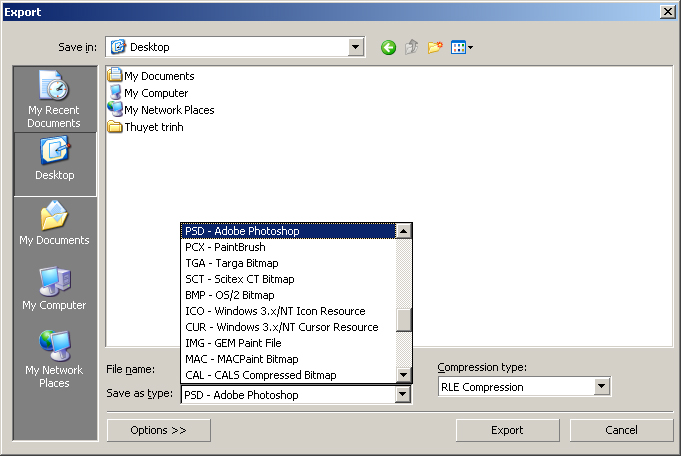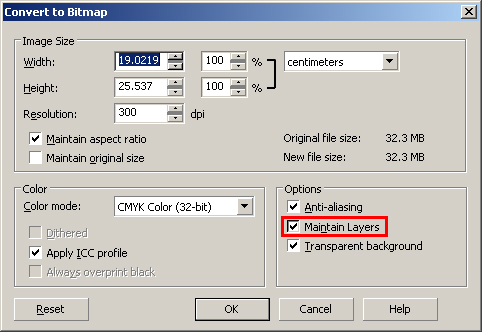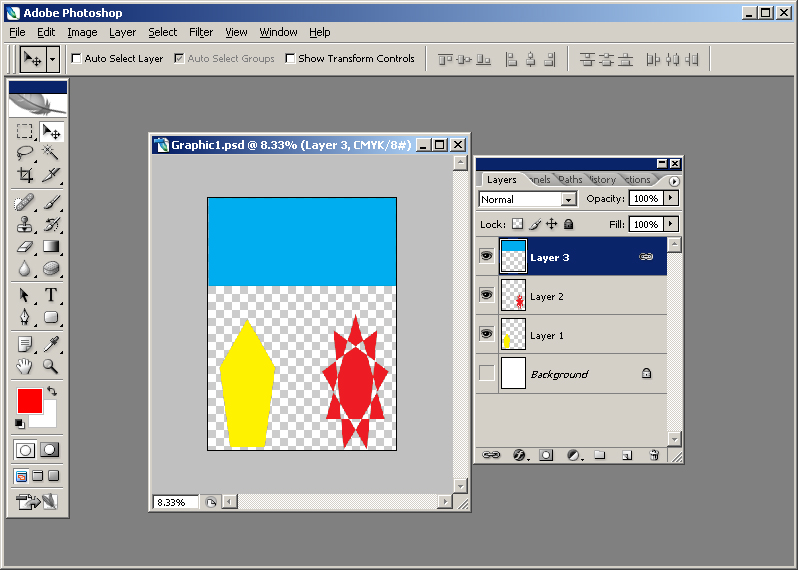Nếu muốn sao chép một hoặc nhiều đối tượng trong CorelDRAW, bạn có thể sử dụng một phương pháp nhanh hơn việc Copy và Paste. Sau đây là hai cách sao chép nhanh đối tượng:
- Sử dụng lệnh Duplicate (Ctrl+D).
- Sử dụng lệnh Step and Repeat (Ctrl+Shift+D).
Bài viết minh họa trên phần mềm CorelDRAW X5. Tuy nhiên bạn có thể sử dụng những lệnh này từ CorelDRAW X3 trở về sau.
1. SỬ DỤNG LỆNH DUPLICATE:
Lệnh này tạo ra bản sao theo khoảng cách Offset mà bạn đã thiết lập. Khác với copy – paste, lệnh này không đặt bản sao đối tượng vào Clipboard Để sử dụng, bạn thao tác như sau:
- Chọn đối tượng hoặc nhóm đối tượng.
- Vào menu Edit > chọn Duplicate (Ctrl+D). Nếu đây là lần đầu tiên bạn sử dụng lệnh này thì hộp thoại Duplicate Offset xuất hiện, bạn hãy nhập giá trị khoảng cách mặc định vào đây hoặc nhấn OK để bỏ qua.
- Sử dụng lệnh Duplicate (Ctrl+D).
- Sử dụng lệnh Step and Repeat (Ctrl+Shift+D).
Bài viết minh họa trên phần mềm CorelDRAW X5. Tuy nhiên bạn có thể sử dụng những lệnh này từ CorelDRAW X3 trở về sau.
1. SỬ DỤNG LỆNH DUPLICATE:
Lệnh này tạo ra bản sao theo khoảng cách Offset mà bạn đã thiết lập. Khác với copy – paste, lệnh này không đặt bản sao đối tượng vào Clipboard Để sử dụng, bạn thao tác như sau:
- Chọn đối tượng hoặc nhóm đối tượng.
- Vào menu Edit > chọn Duplicate (Ctrl+D). Nếu đây là lần đầu tiên bạn sử dụng lệnh này thì hộp thoại Duplicate Offset xuất hiện, bạn hãy nhập giá trị khoảng cách mặc định vào đây hoặc nhấn OK để bỏ qua.


- Dùng công cụ Ellipse Tool vẽ một hình ellip
- Nhấn chuột thêm một lần nữa lên hình này để hiện tâm và các điều khiển
- Kéo tâm hình ellip xuống phía dưới


- Nhấn tổ hợp phím Ctrl+D vài lần, ta sẽ có kết quả như sau:

Lệnh này giúp bạn dễ dàng tạo các bản sao và kiểm soát vị trí của chúng. Để sử dụng, bạn thao tác như sau:
- Chọn một hoặc nhiều các đối tượng
- Vào menu Edit > chọn Step and Repeat… (Ctrl+Shift+D)
[IMG]https://blogger.googleusercontent.com/img/b/R29vZ2xl/AVvXsEibGQuI7zVQqY91y4bzPhsd3HZbn1e_YHkcRx3TEQ_u00jsOW-Tf6IoCVnruZk5zOE1barkt1gmMTXGYzb-AAx2JuOSrhl_wjjD4Wx-Lcjiy0ybEFiSXjjFo_NKztUqy_ARxk6J-G5BnxY/[/IMG]

Sau đây là một số minh họa sử dụng lệnh này: